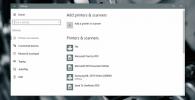Izmantojiet skārienpaliktni, lai ātri ievadītu rokrakstu visur Windows
Vai jums dažreiz nav niezes, lai rakstītu piezīmjdatorā ar roku, nevis rakstītu? Sauciet mani par veco cepuri, bet tastatūra dažreiz var justies tik labi, “sintētiski”, ja trūkst labāka vārda. Nu, es šodien biju uz ārstēšanu. Pēc ātras sērfošanas tīmeklī es atradu burvīgo mazo Skārienpaneļa rokraksts kas ļauj pārveidot klēpjdatora skārienpaliktni rokraksta atpazīšanas ierīcē.
Lietojumprogramma ir pārnēsājama, tāpēc jums tā nebūs jāinstalē datorā. Vienkārši izsaiņojiet tā arhīvu un palaidiet to tieši no iegūtās mapes. Palaižot lietojumprogrammu, jūs pamanīsit, ka maza balta klēpjdatora ikona pievieno sevi uzdevumjoslas sistēmas teknes daļai. Divreiz nospiediet kreiso taustiņu vai nospiediet Ctrl + Win + N, un jūs iegūsit šo glīto displeju.

Rakstīšanas laukums aptuveni atbilst klēpjdatora skārienpaliktņa virsmas laukumam. Nav rādītāja, kas virzītu pirkstu. Izsekojiet burtu uz spilventiņa un redziet, ka tas parādās kā teksts. Varat ievadīt burtu un citu līdzīgu rakstzīmju alternatīvas ar lielajiem burtiem, noklikšķinot uz vienas no astoņām pogām iepriekš vai nospiežot atbilstošos ciparus uz tastatūras. Ja, piemēram, iepriekšminētajā testā es gribēju “d”, nevis “a”, es noklikšķiniet uz “d” vai nospiediet tastatūras taustiņu “3”. Lai notīrītu rakstīšanas laukumu, es nospiediet “-” taustiņu vai noklikšķiniet uz pogas “Notīrīt”. Acīmredzot nav žestu par vietu, tāpēc jums par to būs jāizmanto atstarpes taustiņš.
Lietotne ir skārienjūtīga; jūsu rakstītais ātri parādās kā teksts, jums tas nav “jāievada”. Varat iestatījumos atspējot automātiskās ievietošanas funkciju, lai gan tā rakstīšanu padarīs lēnu un apgrūtinošu. Man patīk, ka laika aiztures funkcija ir labāka; tas ļauj man pieskaņoties ātrumam, ar kuru vēlos strādāt.
Lai ievadei pievienotu aizkavēšanos un mainītu citas preferences, ar peles labo pogu noklikšķiniet uz lietotnes sistēmas teknes ikonas un izvēlieties “Iestatījumi”. Arī šeit varat iziet no lietojumprogrammas.

Skārienpaneļa rokraksta lielākais, iespējams, liktenīgais trūkums ir tas, ka vienlaikus nevar rakstīt vairāk nekā vienu rakstzīmi, kaut arī skārienpaliktnī ir pietiekami daudz vietas, lai rakstītu pilnus vārdus. Varbūt tāpēc, ka šāda veida programmatūra ir vairāk piemērota valodām, kurās viens sarežģīts raksturs dažkārt var nozīmēt veselu vārdu vai teikumu, piemēram, ķīniešu, japāņu vai korejiešu. Ja tas ir tas, ko jūs meklējat, jums būs jāinstalē papildu daudzvalodu lietotāja interfeisa valodu pakotnes.

Varat mainīt insultu krāsu caur joslu “Stroke colour”, kamēr “Stroke width” nosaka, cik biezi vēlaties. Esiet piesardzīgs un paceliet pirkstu skaidri, lai ievadītu rakstzīmi.
Lietojumprogrammas karsto taustiņu var mainīt no attiecīgās cilnes. Portatīvo datoru lietotāji var konfigurēt taustiņu “Fn”, lai tas darbotos kā saīsne ar vienu pieskārienu. Lai uz darbvirsmas novietotu lietojumprogrammas saīsni, vienkārši velciet ikonu, kas pieejama cilnē “Saīsne”. Ja vēlaties, lai pieteikšanās automātiski darbotos pēc pieteikšanās, vienkārši ievietojiet to pašu saīsni datora mapē “Startup”.
Tagad pēdējais vārds. Lielākajai daļai valodu skārienpaneļa rokraksts nekādā gadījumā nav paredzēts, lai aizstātu jūsu uzticamo burttastatūru, jo, pirmkārt, to nevar. Citam, kā es teicu sākumā, nieze, ko rakstīt ar roku, ir tieši tā - nieze, kas pēc skrāpēšanas drīz pāriet. Bet ar skārienpaneļa rokrakstu tas var būt patiešām jautri, kamēr tas ilgst.
Skārienpaneļa rokraksts ir pieejams operētājsistēmām Windows XP, Vista, 7 un 8. Testēšana tika veikta 64 bitu operētājsistēmā Windows 8 Pro.
Lejupielādējiet skārienpaneļa rokrakstu
Meklēt
Jaunākās Publikācijas
Kā apskatīt un notīrīt printera rindu sistēmā Windows 10
Operētājsistēmā Windows 7, drukājot dokumentu, sistēmas teknē parād...
Kā iestatīt e-pasta parakstu, mobilo un personālo datoru
Tiklīdz cilvēki atklāja rakstīšanu, viņi izgudroja parakstus. Mērķi...
Kā Windows 10 atskaņot tikai audio no video faila
Audio no video var iegūt diezgan viegli. Viss, kas jums jādara, ir ...